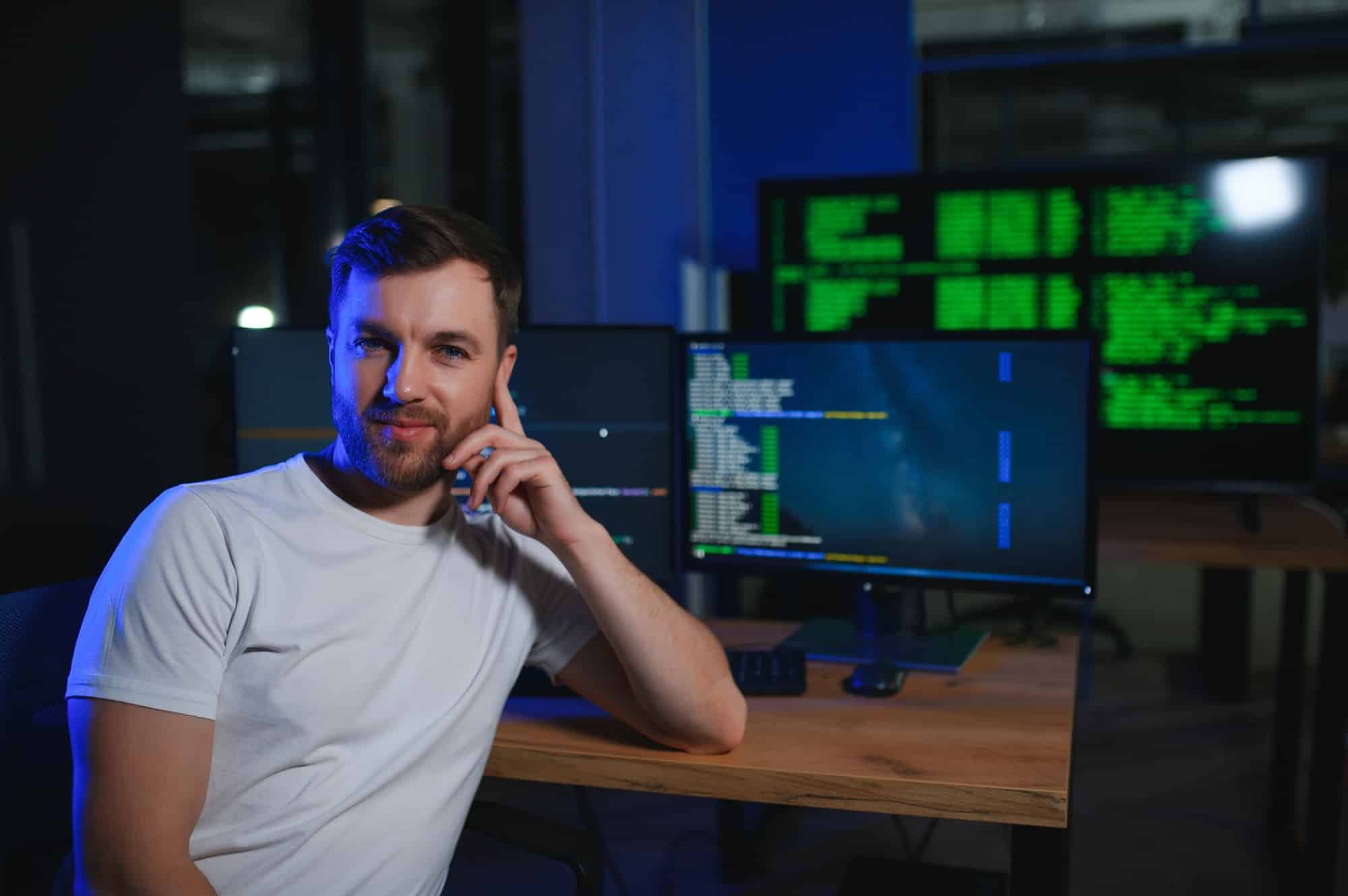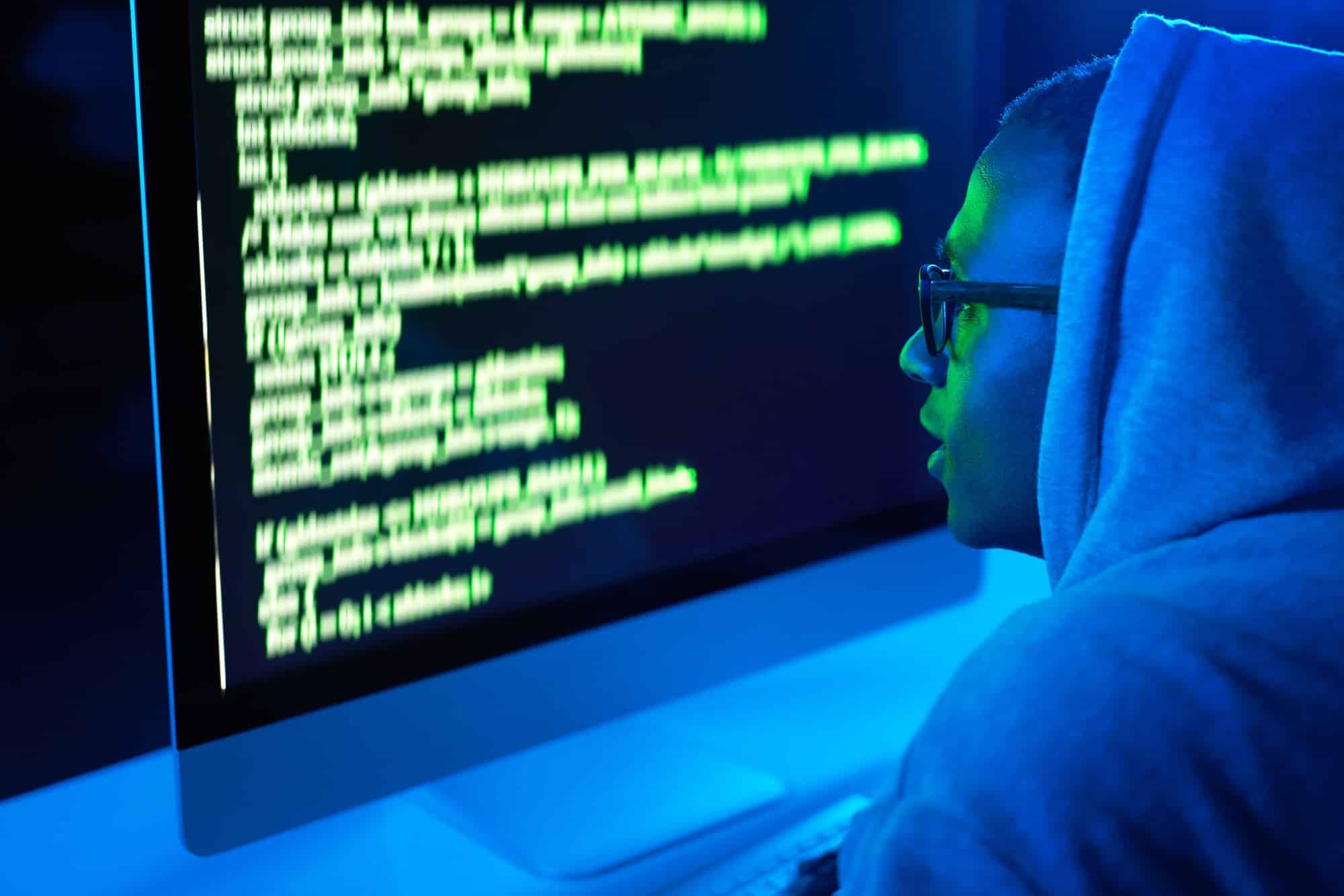DietPi instalacja na Raspberry Pi – efektywny lekkiego systemu na minikomputerze

Jeśli szukasz maksymalnie odchudzonego systemu do swojego minikomputera, to dietpi instalacja na raspberry pi może być strzałem w dziesiątkę. Ten artykuł krok po kroku oprowadzi Cię przez cały proces, od pobrania obrazu aż po pierwsze uruchomienie. Dowiesz się też, jakie dodatkowe funkcje oferuje DietPi i dlaczego wielu fanów technologii wybiera je zamiast Raspberry Pi OS Lite. Cokolwiek planujesz: czy to własny serwer w chmurze, system audio, czy domową automatykę, DietPi ma narzędzia, które ułatwią Ci życie i zagwarantują najlepsze osiągi przy minimalnych zasobach sprzętowych.
Daj się zaprosić w świat lekkiego systemu stworzonego na bazie Debiana, skoncentrowanego na prostocie i znakomitej wydajności. Zamiast konfigurować wszystko od zera, skorzystasz z gotowych skryptów i automatyzacji, które DietPi oferuje. Ten przewodnik przeprowadzi Cię przez niezbędne przygotowania, instalację i konfigurację. Zaczynamy!
Zrozum, czym jest DietPi
DietPi to bardzo odchudzona dystrybucja oparta na Debianie, zaprojektowana pierwotnie z myślą o urządzeniach typu single board computer (SBC), takich jak Raspberry Pi, Odroid czy ASUS Tinker Board. Cała idea polega na maksymalnej skuteczności: DietPi instaluje jedynie minimalny zestaw pakietów, dzięki czemu masz do dyspozycji więcej pamięci RAM oraz szybsze działanie systemu.
Zazwyczaj tradycyjne systemy dla Raspberry Pi, na przykład pełna wersja Raspberry Pi OS, oferują pakiet preinstalowanych aplikacji i środowisko graficzne, które nie zawsze są potrzebne w każdym projekcie. DietPi stawia na wybór – sam decydujesz, jakie oprogramowanie instalujesz. Dzięki temu nie musisz usuwać zbędnych rzeczy, oszczędzasz miejsce i skracasz czasy uruchamiania.
Główne założenia DietPi
- Minimalistyczna baza: System startuje z małą liczbą procesów i ograniczonym zestawem usług.
- Automatyzacja instalacji: Przygotowane skrypty (DietPi-Software, DietPi-Config, DietPi-Automation) upraszczają dodawanie, aktualizację i konfigurację pakietów.
- Redukcja zapisu na kartę SD: Mniej operacji I/O oznacza dłuższą żywotność nośnika.
- Wsparcie dla różnych SBC: DietPi nie ogranicza się tylko do Raspberry Pi. Działa też na Odroid N2+, ROCKPro64 i wielu innych urządzeniach.
Dla kogo jest DietPi
Jeżeli chcesz zbudować lekkie centrum multimedialne, serwer plików czy inteligentną stację do automatyki domowej, DietPi może być Twoim sojusznikiem. Ma wykresy wydajności dla różnych modeli, wbudowane narzędzia do monitorowania i opcje automatycznej instalacji wybranych aplikacji. Jeśli nie przepadasz za dogłębną konfiguracją systemu z linii poleceń i wolisz gotowe skrypty, DietPi będzie odpowiednie. Co przy tym ważne, nawet jeśli masz ograniczoną wiedzę o systemach Linux, możesz uzyskać dobrze zoptymalizowany system i łatwo go rozwijać w miarę potrzeb.
Porównaj DietPi z Raspberry Pi OS Lite
W świecie Raspberry Pi często spotkasz się z Raspberry Pi OS Lite – to wersja systemu bazowego, pozbawiona graficznego interfejsu. Jak DietPi ma się do Lite? Obydwie opcje są lekkie, jednak DietPi idzie o krok dalej, jeszcze bardziej redukując liczbę zainstalowanych pakietów i oferując dodatkowe usprawnienia:
- Automatyzacja a goły terminal
- Raspberry Pi OS Lite uruchamia się bezpośrednio w trybie terminalowym i oferuje standardowe narzędzia Debiana.
- DietPi ma wbudowaną automatyzację, np. wybór pakietów do instalacji z poziomu menu, co znacznie przyspiesza konfigurację.
- Zarządzanie zasobami
- Raspberry Pi OS Lite jest już oszczędny w zasobach, ale DietPi ogranicza działające procesy do absolutnego minimum.
- Domyślnie włączony DietPi-RAMlog zmniejsza zapisywanie logów bezpośrednio na kartę SD, co ma korzystny wpływ na żywotność nośnika.
- Rozmiar instalacji
- DietPi typowo zajmuje mniej miejsca po zainstalowaniu, co przydaje się na mniejszych kartach SD lub kiedy cenisz czystość systemu.
- Raspberry Pi OS Lite zachowuje sporo standardowych narzędzi, których możesz nie potrzebować.
- Konfiguracja i wsparcie
- Raspberry Pi OS Lite ma dużą społeczność i oficjalne wsparcie Fundacji Raspberry Pi.
- DietPi rozwija mniejszy, ale aktywny zespół, który szybko reaguje na zgłoszenia błędów i ciągle usprawnia system.
Wybór zależy głównie od stopnia zaawansowania i potrzeb. Jeśli lubisz minimalizm oraz gotowe skrypty instalacyjne, DietPi może Ci się bardziej spodobać. Jeśli jednak wolisz standardowe narzędzia i wsparcie oficjalne, Raspberry Pi OS Lite będzie wygodny w użyciu.
Przygotuj niezbędne narzędzia
Zanim przystąpisz do instalacji, upewnij się, że masz wszystko pod ręką. Nie ma nic gorszego niż przerwanie całego procesu, bo zabrakło Ci odpowiedniego oprogramowania czy czytnika kart SD. Oto krótka lista:
- Raspberry Pi: Może to być Raspberry Pi Zero, 1, 2, 3, 4, a nawet najnowszy Pi 5. DietPi jest zgodne praktycznie ze wszystkimi modelami, choć przy Pi 5 mogą pojawić się dodatkowe kroki konfiguracji, o czym wspomnę później.
- Karta SD o pojemności co najmniej 2 GB: Najlepiej wybrać szybką kartę klasy 10 lub UHS, aby zmaksymalizować szybkość zapisu i odczytu.
- Czytnik kart SD: Niezbędny do wgrania obrazu DietPi na kartę.
- Komputer z systemem Windows, macOS lub Linux: Posłuży Ci do przygotowania i flashowania karty.
- Narzędzie do rozpakowania pliku xz: DietPi zwykle zamieszcza obrazy w formacie xz, więc musisz wyposażyć się w 7-Zip (Windows), The Unarchiver (macOS) lub xz-utils (Linux).
- Oprogramowanie do nagrywania obrazu: BalenaEtcher jest polecanym narzędziem do łatwego i bezproblemowego flashowania obrazów na karty SD. Na Windows możesz też próbować Rufusa.
- Zasilacz: Raspberry Pi lubi stabilne zasilanie, więc używaj oryginalnego lub spełniającego wymagania prądowe (zwykle 2,5–3 A).
- Połączenie internetowe: Najlepiej przewodowe (Ethernet) na pierwszym etapie konfiguracji. Jeśli używasz Wi-Fi, dopilnuj, by wstępnie skonfigurować je w pliku dietpi.txt (opcjonalnie).
Jeśli planujesz pracę z monitorem i klawiaturą, sprawdź, czy masz odpowiednie kable (HDMI, micro-HDMI, mini-HDMI – w zależności od modelu). W razie braku ekranu, rozważ tryb headless i połączenie przez SSH, co DietPi również bezproblemowo obsługuje.
Pobierz i przygotuj obraz DietPi
Gotowy? Zajrzyj na oficjalną stronę DietPi, gdzie znajdziesz sekcję z obrazami przeznaczonymi dla konkretnych urządzeń. Wybierz wariant dla Twojego modelu Raspberry Pi. Zwróć uwagę, że dla Pi 1 i Zero bywa osobny obraz, a dla modeli Pi 2, 3, 4, 400 i 5 często jest wspólny. Sprawdź nazwy plików jako wskazówkę.
- Pobierz obraz: Plik zapewne będzie miał rozszerzenie “.img.xz” lub podobne.
- Rozpakuj: Użyj 7-Zip, The Unarchiver lub xz-utils, aby uzyskać pojedynczy plik “.img”.
- Zweryfikuj sumy kontrolne (opcjonalne): Jeśli zależy Ci na pewności, że plik nie został uszkodzony w trakcie pobierania, sprawdź sumę SHA256 dostarczoną na stronie DietPi.
Po rozpakowaniu wygenerujesz zwykle kilkusetmegabajtowy obraz. Sam DietPi jest bardzo mały, ale w zależności od wersji i dodatkowych plików system może mieć większy rozmiar. Pamiętaj jednak, że dalej pozostaje on niezwykle lekki w porównaniu do bardziej rozbudowanych dystrybucji.
Przydatna tabela zależności nazwy obrazu
| Model Raspberry Pi | Przykładowy plik obrazu | Uwagi |
|---|---|---|
| Pi Zero / Pi 1 | DietPi_RPi-ARMv6-Bullseye.img | Najbardziej odchudzone wydania. |
| Pi 2 / Pi 3 / Pi 4 / Pi 400 | DietPi_RPi-ARMv7-Bullseye.img | Wspólny obraz, często z szybszym wsparciem. |
| Pi 5 | DietPi_RPi-ARMv8-Testing.img | Może wymagać modyfikacji config.txt. |
Przed finalnym nagraniem karty upewnij się, że masz wystarczająco miejsca na dysku, by pomieścić plik obrazu (tuż po rozpakowaniu).
Zainstaluj DietPi na karcie SD
Instalacja przebiega bardzo podobnie jak w przypadku innych systemów na Raspberry Pi. Najważniejsze jest, by użyć dobrego narzędzia do flashowania obrazu – unikniesz wtedy błędów i problemów z poprawnym rozruchem.
- Uruchom BalenaEtcher lub Rufusa: Wskaż lokalizację pliku “.img”.
- Wybierz napęd docelowy: Upewnij się, że wybierasz kartę SD, a nie dysk twardy Twojego komputera.
- Rozpocznij nagrywanie: Narzędzie sformatuje kartę, zapisze na niej obraz DietPi i zweryfikuje poprawność zapisu.
- Bezpiecznie wysuń kartę: Po pomyślnym ukończeniu procesu zawsze używaj opcji bezpiecznego wysuwania w systemie, by uniknąć uszkodzenia plików.
Jeśli planujesz wstępną konfigurację sieci Wi-Fi, możesz teraz zajrzeć do sekcji “boot” na karcie SD, znaleźć plik “dietpi.txt” i dodać niezbędne informacje (nazwa sieci, hasło). Dla połączenia Ethernet ten krok nie jest konieczny.
Opcja automatycznej konfiguracji
DietPi pozwala też na automatyzację instalacji. Wystarczy, że w pliku dietpi.txt wskażesz, jakie oprogramowanie chcesz dodać od razu po starcie. Możesz np. zdefiniować instalację serwera WWW, środowiska graficznego czy narzędzi do automatyki. Kiedy po raz pierwszy uruchomisz Raspberry Pi z kartą SD, DietPi przejdzie przez serię komunikatów konfiguracyjnych i zainstaluje wybrane pakiety bez Twojego dodatkowego udziału.
Skonfiguruj system i pierwsze uruchomienie
Czas na moment prawdy! Włóż kartę SD do Raspberry Pi, podłącz zasilanie i obserwuj ekran (jeśli masz monitor). Jeśli korzystasz z trybu headless, możesz spróbować połączyć się przez SSH po chwili od uruchomienia. Domyślne dane logowania to zazwyczaj “root” z hasłem “dietpi”.
- Rozszerzenie systemu plików Podczas pierwszego rozruchu DietPi automatycznie rozszerza partycję systemową, by w pełni wykorzystać dostępną przestrzeń na karcie SD. Ten proces może potrwać kilka minut.
- Pierwsze menu konfiguracyjne Po rozszerzeniu systemu pojawia się zestaw pytań, np. o ustawienia lokalizacyjne, strefę czasową czy rodzaj połączenia sieciowego. Wybierz odpowiednio swoje preferencje.
- Aktualizacja pakietów System może zasugerować aktualizację do najnowszej wersji. Warto się zgodzić – DietPi jest często modyfikowane, a kolejne wydania usprawniają stabilność i bezpieczeństwo.
- DietPi-Software Gdy już zakończy się wstępna konfiguracja, możesz uruchomić komendę
dietpi-software. To centralne miejsce do instalacji dodatkowych pakietów i usług (np. serwer www, aplikacje multimedialne, narzędzia do monitoringu).
Uwaga w przypadku Raspberry Pi 5
Raspberry Pi 5 jest względnie nowym sprzętem i zdarzają się problemy z kompatybilnością. W niektórych przypadkach DietPi może nie wystartować przez konfigurację wyświetlacza (zwłaszcza przy użyciu niektórych kabli, przełączników KVM czy starszych monitorów). Rozwiązaniem jest:
- Podłączenie Pi bezpośrednio do monitora, pomijając przełącznik KVM.
- Dodanie linii “dtoverlay=vc4-kms-v3d” na końcu pliku config.txt, jeśli system nie bootuje.
- Ewentualnie ponowne przygotowanie karty SD i powtórzenie procesu instalacji.
Gdy już DietPi ruszy na Pi 5, możesz przejść do normalnego użytkowania lub instalować dowolne pakiety z oferty DietPi.
Poznaj dodatkowe funkcje i pakiety
Jednym z głównych atutów DietPi jest bogactwo gotowych do zainstalowania pakietów. Możesz je przeglądać w menu dietpi-software i wybierać spośród wielu kategorii.
- Serwery sieciowe i chmurowe: Nextcloud, OwnCloud, serwery WWW (Apache, Nginx, Lighttpd), PHP, MariaDB.
- Centra multimedialne: Kodi, Plex, Emby, Logitech Media Server, Airsonic.
- Audio: Mopidy, GMediaRender, O!MPD. Możesz zbudować własny serwer muzyczny czy radio internetowe.
- Gry i emulacja: OpenTyrian, MineOS, Cuberite (serwer Minecraft), DXX-Rebirth.
- Pulpity zdalne: XRDP, VNC (TigerVNC, RealVNC), NoMachine.
- Lekkie środowiska graficzne: LXDE, MATE, Xfce, LXQt. Jeśli chcesz mieć interfejs graficzny, DietPi zrobi to bez instalowania zbędnych dodatków.
DietPi-Config
To kolejne narzędzie, które pomaga w zarządzaniu ustawieniami sprzętowymi i systemowymi. Dzięki niemu:
- Dostroisz sieć przewodową i Wi-Fi, upewnisz się, że Raspberry Pi jest poprawnie podłączone do internetu.
- Zmienisz parametry regionalne (locale, strefa czasowa).
- Ustawisz przetaktowanie (overclocking) w granicach bezpiecznych wartości, zależnie od modelu Pi.
- Zmienisz rozdzielczość wyświetlania czy parametry portów USB.
Automatyczne aktualizacje i statystyki
DietPi stawia na ciągły rozwój i stale się aktualizuje. Możesz te aktualizacje uruchamiać ręcznie albo pozwolić systemowi je proponować – to drugie rozwiązanie jest wygodne, choć warto zawsze przed aktualizacją zrobić kopię zapasową karty. Dodatkowo DietPi posiada wbudowane narzędzia do benchmarkingów, które oszacują wydajność Twojego SBC i pomogą w doborze najlepszego modelu do konkretnych zastosowań.
Najczęstsze wyzwania i porady
Mimo że DietPi słynie z prostoty, czasem możesz napotkać kilka trudności. Poniżej znajdziesz najpopularniejsze problemy oraz wskazówki, jak je rozwiązać.
- System nie bootuje
- Upewnij się, że poprawnie sflashowałeś kartę SD i obrazu nie przerwałeś w trakcie nagrywania.
- Sprawdź, czy linia “dtoverlay=vc4-kms-v3d” w pliku config.txt nie jest wymagana (zwłaszcza na Pi 5).
- Spróbuj zmienić kartę SD – starsze lub wolniejsze karty potrafią płatać figle.
- Problemy z siecią
- W pliku dietpi.txt możesz ustawić statyczne IP bądź wprowadzić dane Wi-Fi, jeśli DHCP lub standardowa konfiguracja zawodzi.
- Gdy używasz Wi-Fi w trybie headless, uważaj, by wpisać prawidłową nazwę sieci i hasło (uwzględnij duże litery, spacje, znaki specjalne).
- Sprawdź router i upewnij się, że DHCP jest włączone, jeśli tego potrzebujesz.
- Brak dostępu do DietPi-Software
- Zweryfikuj, czy jesteś zalogowany jako root. Konta o ograniczonych uprawnieniach mogą blokować dostęp do niektórych narzędzi.
- Błędy przy instalacji pakietów
- Sprawdź połączenie z internetem. Niestabilna sieć może prowadzić do niepełnego pobierania plików.
- Upewnij się, że repozytoria Debiana są aktualne i nie ma konfliktów zależności. DietPi regularnie dba o składnice, więc takie sytuacje są rzadkie.
- Przegrzewanie się Raspberry Pi
- Przy intensywnym użytkowaniu chłodzenie może być niewystarczające. Rozważ założenie radiatora lub małego wentylatora.
- Upewnij się, że strefa czasowa i częstotliwości pracy procesora są poprawnie ustawione, szczególnie jeśli dopuszczasz overclocking.
- Problemy z HDMI lub obrazem
- Zmiana rozdzielczości przy pomocy
dietpi-configzazwyczaj rozwiązuje kłopoty z wyświetlaniem. - Niektóre monitory nie obsługują nietypowych rozdzielczości domyślnych, więc warto je wymusić w config.txt.
Jeśli napotkasz inne trudności, społeczność DietPi jest całkiem życzliwa, a forum systemu oferuje wskazówki, jak rozwiązywać mniej oczywiste problemy.
Zastosowania na Raspberry Pi
Wypróbowanie DietPi na Twoim malutkim komputerze sprawdza się w wielu sytuacjach. Raspberry Pi sprzedało się w milionach egzemplarzy, bo daje moc możliwości, a DietPi pomaga tę moc rozdzielić z jak najmniejszym obciążeniem systemu.
- Serwer domowy
- Możesz z łatwością zainstalować własną chmurę (Nextcloud, OwnCloud), hostować stronę internetową czy blog na silniku WordPress.
- Dzięki minimalnemu wykorzystaniu zasobów CPU zostaje więcej mocy na obsługę faktycznych usług sieciowych.
- Centrum multimedialne
- DietPi pozwala szybko uruchomić Plex, Emby, Kodi czy Logitech Media Server.
- Przy ograniczonej mocy niskich modeli Pi, lżejsze środowisko przekłada się na płynniejsze działanie odtwarzania muzyki i filmów.
- Stacja audio i streaming
- Instalacja Mopidy bądź innych serwerów muzycznych (GMediaRender, O!MPD) to kwestia kilku kliknięć w dietpi-software.
- Idealne rozwiązanie do domowego radia internetowego albo jako multiroom audio.
- Automatyka domowa
- Raspberry Pi to popularna baza do systemów inteligentnego domu (Home Assistant, openHAB).
- DietPi sprawia, że usługi działają szybciej, a oprogramowanie do automatyki można dodać w dowolnej chwili bez zbędnego balastu.
- Retro-gaming
- Jeśli chcesz odświeżyć stare tytuły, zainstalujesz narzędzia jak Cuberite (Minecraft w trybie serwera) czy instalatory emulatorów.
- Lekkie środowisko minimalizuje opóźnienia, co jest ważne przy grach.
- Eksperymenty i prototypy
- DietPi świetnie sprawdzi się w warsztatach DIY, robotyce i projektach edukacyjnych.
- Dzięki małej liczbie usług w tle, masz wrażenie pracy na gołym systemie, ale z plusem łatwej instalacji pakietów.
- Rozwiązania biznesowe
- Niektóre firmy wykorzystują Raspberry Pi jako tanie terminale, węzły monitoringu sieci czy urządzenia do wyświetlania informacji.
- DietPi można szybko przyciąć i skonfigurować tak, by działał stabilnie w roli specjalistycznego stanowiska.
Oczywiście, to tylko niewielka część długiej listy zastosowań. Raspberry Pi wraz z DietPi pozostawiają dużą swobodę adaptacji i rozbudowy.
Podsumowanie i dalsze kroki
DietPi to świetny wybór, gdy chcesz uzyskać maksymalną wydajność i minimalny rozmiar systemu na swoim Raspberry Pi. Cały proces – od pobrania obrazu, przez instalację na karcie SD, aż po pierwsze uruchomienie i konfigurację – przebiega dość intuicyjnie, zwłaszcza gdy korzystasz z narzędzi takich jak BalenaEtcher oraz wbudowanych w DietPi skryptów konfiguracji. Kluczowa jest tu idea: zostawiasz sobie absolutną kontrolę nad tym, co zostaje zainstalowane, a przy tym nie marnujesz zasobów ani czasu na usuwanie zbędnych usług.
Jeśli dopiero startujesz z DietPi, spróbuj z prostą konfiguracją headless i zainstaluj tylko jeden pakiet (na przykład serwer audio albo narzędzie do zarządzania plikami). Kiedy zobaczysz, jak łatwo DietPi radzi sobie z zadaniami, być może pokusisz się o kolejne eksperymenty. Dystrybucja ma narzędzia ułatwiające rozwijanie własnego środowiska, więc z czasem możesz zbudować prawdziwy domowy ekosystem szyty na miarę: od chmury plików po centrum multimedialne, od serwera testowego po prywatny serwer gier.
Teraz kolej na Ciebie! Weź kartę SD, wgraj DietPi i zacznij odkrywać, jak przyjemnie można skonfigurować Raspberry Pi w oparciu o super-lekki, a zarazem bogaty w opcje system. Jeśli masz dodatkowe pytania, warto zajrzeć na oficjalne forum DietPi, gdzie społeczność chętnie pomaga nowicjuszom i doświadczonym użytkownikom. Powodzenia w budowaniu Twojego idealnego projektu na Raspberry Pi!